Cómo convertir un documento de Word a formato TIFF, PDF o JPEG
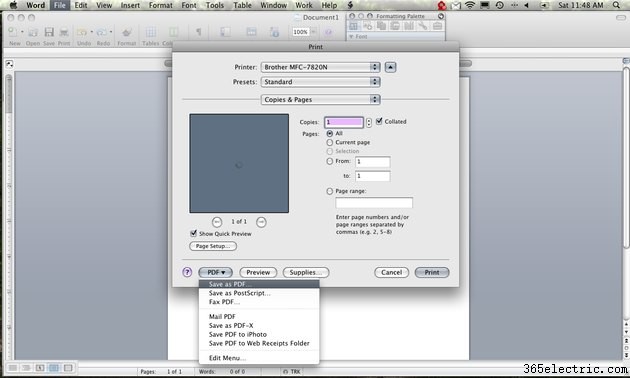
PDF (formato de documento portátil), TIFF (formato de archivo de imagen etiquetado) y JPEG (grupo conjunto de expertos en fotografía) son formatos de imagen estándar para enviar información por correo electrónico o cargar en la web. Microsoft Word no contiene controles nativos para convertir sus documentos a PDF, TIFF o JPEG. Los archivos TIFF suelen ser los más grandes de los tres formatos, PDF se queda atrás y JPEG es uno de los más pequeños.
Paso 1
Un controlador PDF es lo mismo que un controlador para una impresora. Mac OSX permite la conversión nativa a PDF. Seleccione "Archivo" en la barra de menú de MS Word. Seleccione "Imprimir".
Paso 2
En la esquina inferior izquierda, haz clic en "PDF".
Paso 3
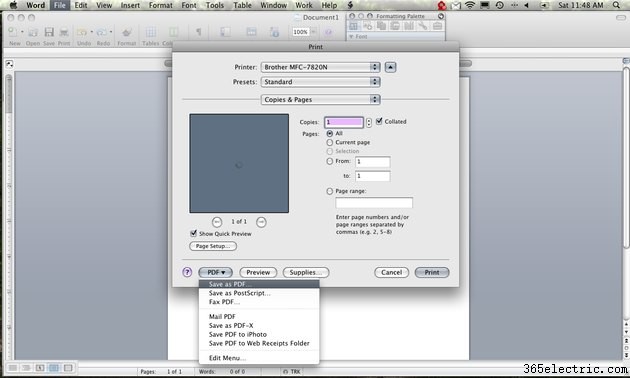
Seleccione "Guardar como PDF".
Paso 4
Un controlador PDF es lo mismo que un controlador para una impresora. Verifique si tiene un convertidor de PDF instalado en su computadora. Para averiguar si tiene un convertidor, en Word, seleccione "Archivo" y luego "Imprimir".
Paso 5
Si tiene un convertidor, aparecerá como una impresora en la sección "Nombre de la impresora". Puede llamarse Acrobat PDF o Cute PDF.
Paso 6
Si ve el convertidor, selecciónelo como su impresora. Luego seleccione "Imprimir". Word le preguntará dónde desea guardar su nuevo PDF. El documento en realidad no se imprime, se convierte a PDF.
Paso 7
Si no tiene un convertidor, tiene dos opciones:descargar un convertidor o convertir su documento en línea. Si desea descargar un convertidor, hay varios convertidores gratuitos disponibles en línea. Estos convertidores instalan un controlador de la misma manera que podría instalar un controlador para una impresora (ver Recursos). Si desea convertir su documento en línea, consulte la Sección 3.
Paso 8
Una vez que haya instalado un convertidor, en Word, seleccione "Archivo" y luego "Imprimir".
Paso 9
Seleccione su nuevo convertidor de PDF en la sección Nombre de la impresora. Haga clic en "Imprimir" y Word le preguntará dónde guardar el archivo.
Paso 10
Antes de usar una utilidad de conversión de documentos en línea, considere que otra persona tendrá una copia del documento. Si su documento contiene material confidencial, no se recomienda utilizar un sitio web público para convertirlo.
Paso 11
Para convertir su documento de MS Word en línea, use un buen sitio de conversión como zamzar.com (ver Recursos).
Paso 12
En "Paso 1", haga clic en "Examinar" para seleccionar el documento de Word que desea convertir.
Paso 13
En "Paso 2", elija el formato para convertir a "Seleccionar PDF".
Paso 14
En "Paso 3", ingrese su dirección de correo electrónico. Zamzar le enviará por correo electrónico un enlace al archivo convertido a esta dirección.
Paso 15
En "Paso 4", haga clic en "Convertir". Su archivo se cargará en los servidores de Zamzar y se convertirá. Recibirá un correo electrónico con un enlace para descargar el archivo convertido. Tenga en cuenta que pueden pasar varios minutos antes de que reciba el correo electrónico, así que tenga paciencia.
Paso 16
TIFF y JPEG son formatos de imagen, al igual que un PDF es esencialmente una imagen de un documento. Ni Adobe Acrobat Reader ni Microsoft Word le permiten guardar documentos como TIFF o JPEG. Necesitará una utilidad en línea o descargable para ayudarlo.
Paso 17
Ve a zamzar.com (ver Recursos). En "Paso 1" y "Convertir archivos", haga clic en "Examinar" y elija el documento de Word que desea convertir.
Paso 18
En "Paso 2", elija el formato al que desea convertir" Seleccione "PNG". PNG es un formato de imagen relativamente nuevo y es el único formato de imagen al que Zamzar permitirá conversiones desde Word.
Paso 19
Ingrese la dirección de correo electrónico donde desea que Zamzar le envíe el enlace de descarga. Le enviarán un correo electrónico tan pronto como se complete la conversión. Este suele ser un proceso rápido, pero si se trata de un archivo grande, puede llevar un tiempo.
Paso 20
Una vez que tenga el correo electrónico de Zamzar, haga clic en el enlace del correo electrónico y descargue el archivo. Ahora necesita convertir el archivo PNG a formato JPG o TIFF.
Paso 21
Repita el mismo proceso que usó para convertir el archivo PNG. Vaya a zamzar.com, seleccione su archivo PNG, seleccione "jpg" o "tiff". Ingrese su dirección de correo electrónico, haga clic en "convertir" y espere el correo electrónico que contiene el enlace a su nuevo archivo.
Consejo
Hay varias utilidades diferentes de conversión de documentos en línea. Zamzar.com ofrece una variedad de formatos, pero puede usar otras utilidades. También hay varias utilidades de conversión de PDF diferentes. Cute PDF es una buena opción, pero hay varios otros disponibles que son gratuitos.
Advertencia
Hay varias formas de convertir documentos de Word a formatos PDF, JPG y TIFF. Este artículo simplemente ilustra uno de ellos.
- ·Cómo convertir Kindle a Word
- ·Cómo guardar un documento en Word como PDF de alta resolución
- ·Cómo convertir un PDF a JPEG
- ·Cómo convertir PDF a documento de Word en una Mac
- ·Cómo convertir un documento PDF escaneado en un archivo de texto
- ·Cómo convertir archivos de Word a archivos de Excel
- ·Cómo convertir un Tiff en un documento de Word
- ·Cómo convertir un documento de Word al formato de WordPerfect
- Cómo convertir un diagrama de Visio en un documento PDF o Word
- Cómo convertir un documento de Word en un archivo CSV
- Cómo convertir archivos PDF a un formato anterior
- Cómo convertir archivos JPEG escaneados a PDF
- Cómo convertir un documento de Word a JPEG en Photoshop
- Cómo convertir un documento de Safari en un documento de Word
